Программа HDDScan предназначена для анализа состояния накопителей, в том числе большинства внешних, анализирует целостность сохраненных данных на дисках. С помощью HDDScan можно проверить диск на битые сектора и посмотреть S.MA.R.T. атрибуты. Содержит мониторинг температуры жесткого диска, позволяет проверять накопитель на работоспособность – возможность сохранять и извлекать информацию.
Основное назначение программы – проверка целостности жестких дисков, подключаемых внутри системного блока компьютера или ноутбука, а также жестких дисков, подсоединяемых с помощью внешних портов.
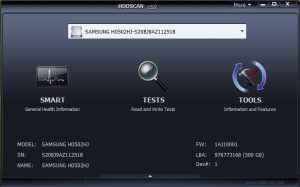
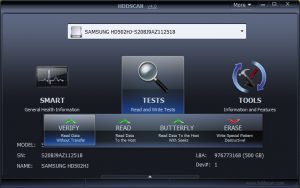
Особенности программы
Основные особенности программы:
- бесплатное использование;
- нет необходимости совершать установку;
- доступна проверка для флеш-накопителей.
Программа HDDscan полностью бесплатная и ее можно скачать с официального сайта — http://hddscan.com. Последняя версия программы на сегодняшний день — HDDScan 4.0
HDDScan как пользоваться (HDDScan обзор программы)
Использование
Перед тем, как вы запустите программу, подключите жесткий диск или другой накопитель. Если подключение не было совершено до запуска, накопитель прочитан не будет.
Программа предложит выбрать устройство, которое будет анализироваться. После выбора нужно нажать на круглую кнопку в центре окна. Появится меню, выбираем первый пункт. Можно нажать на второй пункт сверху – S.M.A.R.T., но он активен не всегда, а только при стечении некоторых обстоятельств, которые определяются программой на этапе предварительной проверки диска.
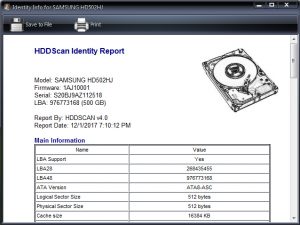
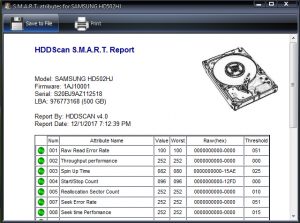
Можно перед или после проверки посмотреть информацию об устройстве. После проведения предварительного тестирования, о котором пользователь по сути даже не знает, поскольку проводится оно в считанные секунды при выборе диска для исследования, выбираем четвертый пункт меню. Программа покажет информацию об устройстве, которую можно сверить с той информацией, которая была указана к продукту производителем.
Для начала анализа жмем первый пункт меню, который можно найти, опять же, нажав на круглую кнопку в центре окна.
После завершения процедуры появится строка, повествующая об этом. На нее нажимаем два раза – появляется подробная информация.
Режимы проверки в HDDScan
Есть несколько режимов проверки:
- стандартная проверка;
- случайное чтение определенных участков диска;
- стандартное чтение;
- тестирование, предусматривающее стирание информации.
После проведения проверки будет указан знак зеленого, желтого или красного цвета. Зеленый свидетельствует о целостности диска, желтый о наличии повреждений и проблем, а красный о больших неполадках, которые нужно срочно устранить, чтобы устройство продолжило работу.
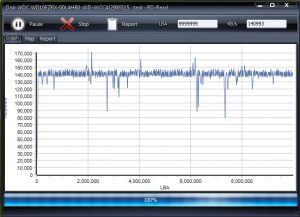
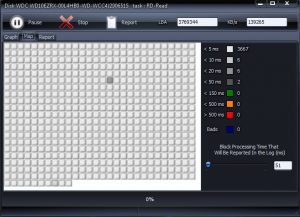
Итоги
- Не требуется установка.
- Можно проверять внешние и внутренние накопители, жесткие диски и карты памяти.
- Несколько режимов проверки.
- Вывод информации о накопителе.
Закажите восстановление данных
Закажите бесплатную диагностику
Источник: www.datarc.ru
Проверка состояния жесткого диска с HDDScan

Проверка состояния жесткого диска может понадобиться, если вы видите, что ваш винчестер начинает вести себя странно – например, система постоянно зависает или слишком долго откликается на ваши запросы. Выполнить сканирование можно с помощью ряда утилит, но если вы никогда этого не делали, то лучше остановить свой выбор на программе HDDScan , которая работает без предварительной установки.
Утилита поддерживает проверку:
- Жестких дисков SATA , IDE , SCSI .
- Внешних винчестеров, которые подключены через USB .
- USB -флешек.
- Твердотельных накопителей SSD .
Интерфейс программы дружелюбен к пользователям с любым уровнем компьютерной грамотности, поэтому запутаться в имеющихся функциях невозможно. В самой утилите HDDScan инструкция не предусмотрена, но вы быстро разберетесь с результатами проверки благодаря цветовому оформлению и небольшим пояснениям.
В ОС Windows есть встроенная утилита ChkDsk, которая так же способна находить ошибки на жестком диске и устранить их.
Работа с таблицей S . M . A . R . T .
Проверка жесткого диска на работоспособност ь всегда начинается с чтения таблицы S . M . A . R . T ., в которой указаны все важные показатели работы винчестера. В HDDScan запуск таблицы предельно упрощен:
- Запустите приложение для проверки жесткого диска HDDS can.
- Выберите в строке « Select Disk » подключенный винчестер (здесь будут отображаться все имеющиеся носители, включая USB -флешки, поэтому будьте внимательны).
- Нажмите кнопку « S . M . A . R . T .».
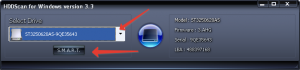
Таблица будет сформирована моментально. Вы можете сохранить её в текстовом файле или распечатать, чтобы через какое-то время сравнить показатели, но сначала необходимо разобраться с указанными в ней значениями.
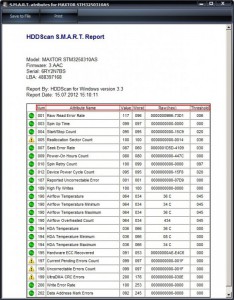
В первую очередь вы должны обратить внимание на две графы – « Value » и « Threshold »:
- « Value » – текущая величина. Это значение должно быть высоким.
- « Threshold » – пороговая величина. Должны быть заметно меньше, чем « Value ».
Высокая величина « Value » говорит о стабильной работе, низкая – о возможной неполадке атрибута жесткого диска. Однако рассматривать эти цифры нужно в привязке к значениям « Threshold ».
Эта информация дана для общего компьютерного развития, запоминать её необязательно. Программа HDDScan тем и хороша, что предлагает удобные обозначения результатов проверки, понятные пользователям любого уровня, даже новичкам. Речь идет о небольших цветных значках, которые находятся рядом с каждым атрибутом:
- Зеленый круг – атрибут работает корректно.
- Желтый знак предупреждения – следует обратить внимание на этот компонент жесткого диска.
- Красный круг – обнаружено серьезное расхождение с эталоном.
Примечание: если у вас SSD накопитель с контроллером SandForce, то атрибут «Soft ECC Correction Rate» всегда будет отображаться с красным знаком. Это не говорит о проблеме – просто программа неверно интерпретирует значение самодиагностики.
Проверка поверхности HDD
С таблицей S . M . A . R . T . разобрались, теперь посмотрим, как пользоваться HDDScan и проверить состояние жесткого диска , чтобы обнаружить сбойные сектора на винчестере и понять, сколько ему еще «жить».
Внимание: перед запуском теста закройте на компьютере все работающие приложения, так как из-за них вы можете получить некорректные результаты.
- Запустите HDDScan , выберите свой винчестер.
- Нажмите кнопку « New Task » (она выполнена в виде жесткого диска) и выберите пункт « Surface Tests ».
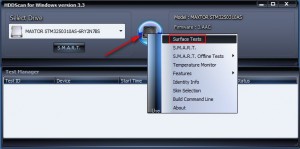
- Укажите тест « Read » (самый популярный и безопасный метод проверки) и нажмите « Add Test ».
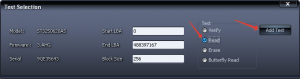
В окне « Test Manager » появится строка с запущенной проверкой HDD, двойное нажатие на которую откроет детальный отчет. Запустите его и перейдите на вкладку « Map », чтобы увидеть, как проходит проверка поверхности жесткого диска.
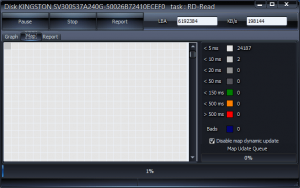
Краткая расшифровка результатов проверки:
- Первые четыре строки (от
- Зеленый цвет – нормальные, не нужно беспокоиться.
- Оранжевый цвет – значение в пределах нормы, небольшая задержка может быть вызвана деятельностью запущенных на компьютере программ.
- Красный цвет – почти битые блоки (еще работают, но скоро превратятся в бэд-блоки).
Сами бэд-блоки помечены синим и подписаны. Если их слишком много, то, вероятнее всего, винчестеру осталось работать недолго, и лучше заранее побеспокоиться о резервном копировании данных на другой носитель, а также озаботиться приобретением нового жесткого диска.
Исправление сбойных блоков производится с помощью теста « Erase ». При его выполнении производится стирание записей в каждом секторе, поэтому перенесите все файлы на другой накопитель, чтобы не утратить информацию.
Если у вас появились какие-либо вопросы по проверке состояния жесткого диска или из данной инструкции вам что-то не понятно по использованию утилиты HDDScan, то смело обращайтесь в комментарии, вы получите помощь в самое ближайшее время.
Источник: ocompah.ru
HDDScan скачать бесплатно полная версия
HDDScan – достойное приложение для тщательной диагностики SSD и жестких дисков, а также анализа температурных показателей.

Качественный и необходимый на каждом компьютере софт поможет проверять и отслеживать изменения в носителях информации, просматривать smart-атрибуты, проводить настройку некоторых параметров накопителей, в реальном времени тестировать диск и выявлять битые сектора.

ХДДСкан работает с SCSI, SATA, ATA, IDE, SSD и USB накопителями, сохраняет выведенные показания тестов в разные текстовые форматы, имеет 4 типа тестирования, а также различные опции для настройки параметров винчестера.
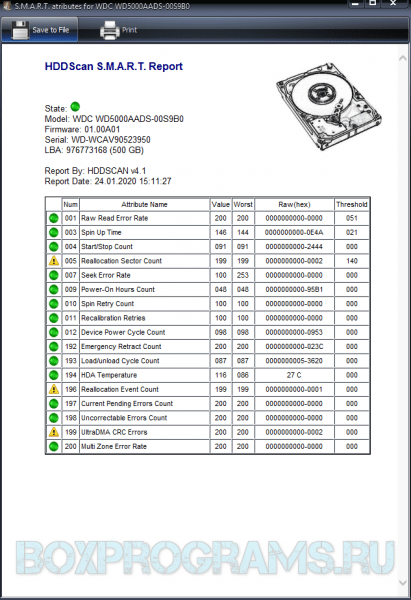
Возможности:
- диагностика носителей;
- работа в фоновом режиме;
- поддержка разных запоминающих устройств;
- мониторинг температурных показателей;
- настройка смарт-параметров;
- низкоуровневая диагностика дефектов;
- корректировка акустического режима;
- поддержка RAID-массивов;
- смена специальных настроек;
- вывод отчётов на печать;
- портативность.
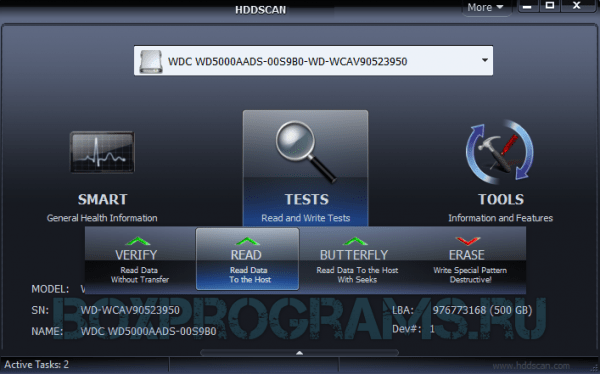
Для своевременного выявления неисправностей и контроля статуса HDD советуем hddscan скачать на русском и на деле оценить все его возможности.
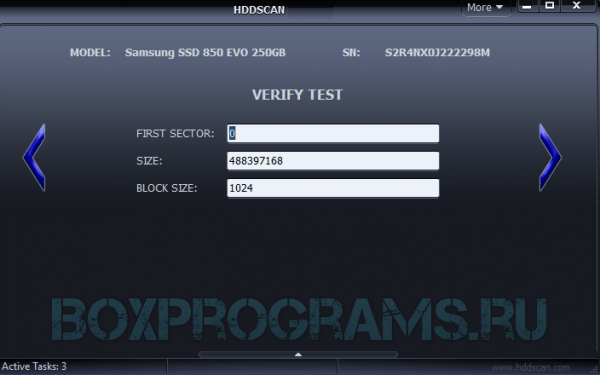
HDDScan как пользоваться
Рейтинг аналогичных программ для проверки жесткого диска
| Victoria hdd | Русский | Бесплатная | Низкая | 10 | |
| |
Acronis Disk Director | Русский | Бесплатная | Низкая | 10 |
| HD Tune | Русский | Бесплатная | Низкая | 9 | |
| HDDScan | Английский | Бесплатная | Низкая | 9 | |
| CrystalDiskInfo | Русский | Бесплатная | Низкая | 9 | |
| Hetman Partition Recover | Русский | Бесплатная | Низкая | 9 | |
| HDD Regenerator | Русский | Бесплатная | Низкая | 8 | |
| MHDD | Русский | Бесплатная | Низкая | 7 | |
| HDDlife | Русский | Бесплатная | Низкая | 7 | |
| Macrorit Disk Scanner | Английский | Бесплатная | Низкая | 6 | |
| Partition magic | Английский | Бесплатная | Низкая | 8 |
Источник: boxprograms.ru